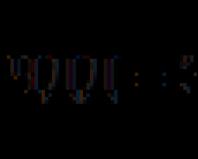Как вернуть файлы на флешку. Восстановление данных с флешки — реально работает
Файлы на USB флешке могут быть повреждены по различным причинам, например, из-за вирусов или неправильного извлечения флешки из порта компьютера. В этой статье мы поделимся тремя способами, как восстановить файлы с поврежденной USB флешки.
В настоящее время люди используют USB флешки, вместо CD/DVD дисков. Это быстрый и удобный способ передавать файлы между разными устройствами. Однако, из-за вирусов или неправильного демонтирования USB флешки с компьютера, данные на ней могут быть повреждены. Некоторые из них могут неправильно работать, в то время как другие вовсе недоступны.
1. Назначить новую букву для USB флешки
Если компьютер не может распознать USB флешку, вы можете попробовать назначить новую букву для нее. Этот способ помогает многим людям. К тому же, вам не нужны сторонние программы для восстановления файлов.
1. Вставьте USB флешку в компьютер. Затем щелкните правой кнопкой мыши на ярлыке «Мой компьютер», и выберите опцию "Управление".

2. В меню слева выберите опцию под названием «Управление дисками».
3. Здесь вы увидите все доступные жесткие диски, а также подключенную USB флешку. Нажмите на флешку правой кнопкой мыши и выберите опцию «Изменить буквы диска или путь к диску».


Вот и все! Вы назначили новую букву для USB флешки на вашем компьютере. Теперь вы можете попробовать открыть ее и проверить файлы. Если этот способ не помог, читайте далее как вы можете восстановить файлы на поврежденной USB флешке.
2. Восстановить файлы на USB флешке с помощью CMD
1. Прежде всего, вставьте USB флешку в компьютер. Дальше нажмите Пуск (или клавишу Windows на клавиатуре), и введите «CMD». Теперь щелкните правой кнопкой мыши программе «Командная строка», и выберите «Запуск от имени администратора».

2. Теперь наберите следующую команду «Chkdsk h: /f» (без кавычек), где "H" – это буква вашей USB флешки. Эта команда запустит проверку файлов и папок на флешке.

3. После завершения процесса, вы увидите результат проверки, как на изображении ниже.

4. На скриншоте выше говорится о том, что моя USB флешка работает нормально, и поврежденные файлы не были найдены.
Кстати, если вы не видите файлы на USB флешке, вы можете попробовать ввести «.» (точка без кавычек) в поле поиска в правом верхнем углу, и нажать Ввод (Enter).
3. Восстановить файлы на USB флешке с помощью EaseUS Data Recovery
EASEUS Data Recovery Wizard Free Edition – это бесплатная программа для восстановления данных на картах памяти цифровых фотокамер. Также вы можете использовать ее, чтобы восстановить удаленные, поврежденные или отформатированные файлы на любого рода картах памяти, в том числе USB флешке.
1. Скачайте и установите программу EaseUS Data Recovery на свой компьютер под управлением Windows. Запустите программу.
2. Теперь вам необходимо выбрать типы файлов, которые вы хотите восстановить, например, фотографии, документы и т.д. Нажмите кнопку «Далее».

3. Выберите диск, на котором нужно восстановить файлы (в нашем случае это USB флешка), и нажмите кнопку «Сканировать».

4. После завершения сканирования, вы увидите все файлы, которые могут быть восстановлены. Нажмите кнопку «Восстановить», чтобы вернуть потерянные или поврежденные файлы.

Вот и все! Используя один из этих методов, вы можете восстановить файлы на поврежденной USB флешке. Надеюсь, вам понравилась наша статья. Если у вас остались вопросы – напишите в комментариях ниже.
Флешки являются незаменимым устройством для хранения и переноса информации. Но техника иногда подводит, а потому знать, как восстановить удаленные файлы с флешки, будет полезно каждому пользователю.
Важно: если вы случайно удалили важную информацию, не записывайте ничего на флешку. Нельзя также создавать на ней новые папки, иначе восстановить данные не получится!
При удалении исчезает запись из файловой таблицы, сами же данные не пропадают окончательно - их можно восстановить, если вовремя спохватиться. Если вы будете производить какие-либо манипуляции с файловой системой, велика вероятность, что в раздел флешки, где был записан удаленный или поврежденный файл, будет записана другая информация. В таком случае восстановить нужные данные будет весьма проблематично. Такая же ситуация складывается после форматирования.
Нет доступа
Поврежденные данные можно восстановить, не прибегая к помощи дополнительного софта. Если файлы не удалены, но доступа к ним нет, попробуйте перезагрузить компьютер. Возможно, флешка просто некорректно определилась.
Если проблема не решена перезагрузкой, проверьте съемный носитель на наличие ошибок.
- Откройте «Свойства» флешки, кликнув на её иконку правой кнопкой.
- Перейдите к вкладке «Сервис».
- Нажмите «Выполнить проверку».
- Отметьте пункты «Исправлять ошибки» и «Восстанавливать поврежденные сектора».
- Запустите проверку.
После проведенной операции снова попробуйте получить доступ к нужной информации.
Воздействие вируса
Возможно, файлы с флешки никуда не пропали. Они просто стали невидимыми пользователю после воздействия на них вируса.
Необходимо проверить, есть ли на съемном носителе какие-либо скрытые файлы.
Если на флешке появились полупрозрачные иконки файлов, скопируйте их в безопасное место, а сам носитель проверьте с помощью антивирусных утилит, удалив с него зараженные данные.
Программы для восстановления
Вернуть утраченные данные помогает сразу несколько специальных утилит, среди которых можно особенно выделить Recuva и DiscDigger. Все подобные программы действуют по одному принципу и отличаются лишь своими возможностями анализа. Если использовать два-три подобных приложения по очереди, то шансов восстановить файлы даже после форматирования существенно возрастают.
DiscDigger
После запуска будет предложено выбрать носитель, анализ которого требуется произвести. Есть два режима сканирования – обычное и углубленное, которое может помочь после форматирования. Выбрать лучше сразу второй.
Запустите сканирование и дождитесь появления отчета. Все данные будут разбиты по типу: документы, изображения, музыка. Проверить их можно с помощью функции предпросмотра. Если файл восстановился корректно, отметьте его и нажмите «Сохранить».
Важно: не сохраняйте восстановленные данные на флешку, с которой они были удалены!
Эта утилита позволяет восстановить информацию, утраченную после удаления или форматирования накопителей. Отличается своей простотой и функциональностью, позволяющей осуществлять глубокий анализ диска.

После сканирования вы увидите отчет, в котором все файлы будут помечены тремя цветами:
- Зеленый – файл можно восстановить полностью.
- Желтый – файл поврежден, восстановится частично.
- Красный – восстановление невозможно. К сожалению, после форматирования красного цвета может быть довольно много.
Остается только выбрать нужную информацию, нажать «Восстановить», а затем указать папку для сохранения на компьютере.
Сегодня флешками пользуются миллионы людей. Ведь на таком носителе информации можно хранить любые файлы – фильмы, фото, документы, музыку и мн. др. Кроме того, флешки устанавливаются в самые разные устройства – планшеты, фотоаппараты, смартфоны (как на андроиде, так и на виндовсе) и пр., расширяя объем памяти таких гаджетов. Естественно, периодически пользователь стирает с карты ненужную ему информацию. При этом иногда случайно удаляются и важные сведения. Что делать в такой ситуации? Можно ли их как-то восстановить удаленные файлы с флешки? Давайте разберемся в этом.
Итак, с флешки телефона, фотоаппарата или любого другого девайса пропали файлы. Либо вы их сами удалили, но теперь поняли, что зря и они вам нужны. Что же делать? Запомните, в первую очередь необходимо:
- Ничего больше не записывайте на флешку. Это помешает восстановить удаленные файлы с карты памяти.
- Не создавайте новые папки. Иначе без потери каких-либо данных информацию не вернуть.
- Ничего больше не удаляйте .
Чем меньше манипуляций с флешкой, тем проще потом восстанавливать данные. Как это объяснить? На самом деле при удалении файла с карты памяти сразу он не удаляется. Вот такой вот каламбур. Удаляется лишь запись о нем. Но для системы это значит одно – в будущем, когда пользователь начнет записывать новые файлы, их можно расположить на то место, где хранились старые и удаленные. Кстати, поэтому копирование или перемещение того же фильма занимает десятки секунд, а то и пару минут, тогда как его удаление осуществляется мгновенно.
Так что теперь вы знаете, куда удаляются данные с флешки. Они просто перезаписываются. Ну а при удалении в файловой таблице просто помечается место как свободное.
Кроме того, прежде чем начать восстановление удаленных файлов с флешки, рекомендуем и проверить ее антивирусным софтом. Какая-нибудь вредоносная программа запросто может «спрятать» информацию от пользователя. Не помешает и посмотреть скрытые файлы карты памяти. Для этого:

Для справки! Некоторые вирусы удаляют файлы с флешки так, что их уже не восстановить. Дело в том, что такие вредоносные программы еще и перезаписывают файлы, а не просто стирают имеющуюся на носителе информацию.
Когда удаленные файлы можно восстановить, а когда – нет?
С тем, что нужно сделать сначала, а что нельзя ни в коем случае, мы разобрались. Теперь поговорим о том, каковы шансы на успешное восстановление удаленных с карты памяти файлов.
Скажем честно, они невелики. Намного проще и эффективнее восстанавливать данные со стационарных накопителей – то есть жестких дисков ПК и ноутбуков. С флешек (будь это SD карта или USB-накопитель) – сложнее. Дело в том, что на них стертые файлы часто оказываются перезаписанными. А перезапись, по сути, ставит крест на всех попытках вернуть информацию.
Так что шансы на восстановление минимальны, если:
- Сама флешка неисправна. Например, она не читается на разных устройствах либо распознается как неизвестное устройство. Выход из строя носителя может выражать и в том, что вместо Гб памяти система видит лишь несколько Кб. В любом случае с неисправной флешки восстановить удаленную папку или всего лишь один небольшой файл практически невозможно.
- Файлы были удалены с помощью так называемых «программ-шредеров». Самая популярная из них – File Shredder.
- Флешка была перезаписана. Либо она подвергнулась низкоуровневому форматированию. Ведь при такой процедуре все данные уничтожаются. Удаляется даже таблица разделов.
При этом восстановить удаленные файлы с флешки (полностью или частично) можно, если:
- Флешку отформатировали средствами ОС.
- Пользователь вручную удалил данные.
- Информация стала недоступна после атаки вирусов (но не всех, ведь некоторые трояны способны перезаписывать файлы).
- Данные пропали после попытки разбить флешку на разделы.
- Произошел сбой файловой системы накопителя (флешка не распознается устройством или распознается, но записать что-то на нее невозможно).
Какие программы лучше всего помогают восстановить данные с флешек?
Существуют самые разные программы для восстановления удаленных с флешек файлов. Причем как бесплатные, так и платные. Нам довелось испробовать с десяток подобных утилит. У всех есть и плюсы, и минусы. Но, наш взгляд, наиболее эффективными и удобными являются:
- DMDE;
- saver;
- PhotoRec;
- Wise Data Recovery;
- Disk Drill;
- Recuva.
Расскажем, как пользоваться некоторыми из этих утилит.
Скачать программу можно здесь http://dmde.ru/download.html . Причем есть версии для разных ОС. Так что внимательно выбирайте инсталлятор перед загрузкой. Как только скачаете архив, открывайте его и запускайте DMDE. Ничего устанавливать не надо. Что делать дальше?

Единственный нюанс – бесплатная версия программы не позволяет проводить восстановление целой папки. Вылезет ошибка. Поэтому придется или покупать прогу, или восстанавливать все по одному файлу.
Довольно популярная программа восстановления файлов. Ее разработчики – авторы и другого известного всем софта, которым мы часто пользуемся. Например, CCleaner, Speccy и пр. Recuva – ничуть не сложнее в управлении, чем эти утилиты. К тому же, она полностью русифицирована.
При этом Recuva позволяет легко и быстро восстанавливать файлы с любых флешек (в том числе и микро сд) и жестких дисков. Ниже приведем небольшую инструкцию, в которой расскажем, как пользоваться программой:

Полезная информация
- Если при помощи какой-то программы не получается, то не отчаивайтесь. Попробуйте воспользоваться какой-нибудь другой утилитой.
- Не забывайте, что проблему проще предотвратить, чем затем тратиться время и силы на ее решение. Поэтому делайте резервную копию данных с флешки.
- Кстати, можно восстанавливать с карт памяти и такие файлы, которые были удалены год, два или даже несколько лет назад. Время роли не играет. Главное, это сам факт перезаписи. Если никакие новые данные не записывались «поверх» старых, то их можно попытаться вернуть. Причем, скорее всего, успешно.
Нужно восстановить файлы с USB флешки? Думаете, как восстановить удаленные документы после форматирования USB флешки?
В современном мире информация стала частью жизни каждого человека. Сегодня на электронных носителях хранится большая часть документации и фотографий, компьютер может заменить целые помещения, которые понадобились бы для хранения архивов, и даже библиотеки. Все чаще под информацией подразумевается что-либо, хранящееся именно в электронном виде. Все это удобно, практично и рационально.
Но как раньше накапливаемые годами данные мог вмиг уничтожить, к примеру, пожар, так сегодня, за еще более короткие промежутки времени тонны информации могут быть уничтожены вследствие вирусной атаки, сбоя аппаратуры или неосторожного форматирования дисков.
Однако если после пожара восстановить данные удается не всегда, то проблемы с исчезновением электронных данных на самом деле легко разрешимы.
Где бы ни хранилась ваша информация: на жестком диске, на флешке или карте памяти фотоаппарата, или любом другом носителе, – программы для восстановления данных помогут вернуть вам все утраченные файлы.
Подобное программное обеспечение, кстати, может пригодиться не только в случае потери большого количества данных вследствие электронного «стихийного бедствия». Достаточно потеряться одному очень важному документу или, скажем, самому любимому фотоснимку, и без помощи программы по восстановлению данных уже не обойтись. Теперь представьте, что тот самый важный документ хранился только на вашей флешке (USB), а тот самый любимый фотоснимок вы еще не успели перенести с карты памяти фотоаппарата в компьютер. Малейшие неполадки в работе сменного носителя информации – и проблема восстановления данных с флешки становится для вас проблемой номер один.
Чтобы эта проблема не застала вас врасплох, задумайтесь о том, чтобы скачать программу для восстановления с флешек .
Программа RS Partition Recovery – это профессиональное восстановление файлов с флешки и любых других электронных носителей. Программа вернет вам утерянные данные, в каком бы формате они не хранились. Всего несколько простых шагов, освоить которые сможет даже неопытный пользователь ПК, – и нужные файлы снова в вашем распоряжении.
Но помните, чтобы восстановление данных с флешки прошло действительно успешно, пользоваться нужно только проверенными программами для восстановления с флешек. RS Partition Recovery доверяют многие пользователи. Ведь она действительно качественно восстанавливает файлы с флешек и USB, карт памяти фотоаппарата (Compact Flash, xD, sD, Memory Stick), жесткого диска. При этом она ориентирована именно на работу с изображениями, быстрее считывает информацию со сменных носителей, а поэтому более качественно восстанавливает данные с флешки.
Обезопасьте себя от случайного исчезновения данных с флешки или из стационарной памяти компьютера, пусть восстановление файлов с флешки и жесткого диска будет для вас задачей простой и не требующей особых усилий. Скачайте программу для восстановления флешек RS Partition Recovery уже сейчас.
RecoverySoftwareФлешки и карты памяти очень прочно засели в нашу с вами повседневную жизнь. Большинство людей используют их в рабочих целях, кто-то по школе или университету (учёбе). То есть, хранители информации являются незаменимым помощником в любых целях и задачах, которые подразумевают запись, хранение и передачу информации в любом её виде (будь то фотографии, видео, музыка, документы или же программное обеспечение). Но, как и любой технический аппарат, флешки и карты памяти часто подвергаются угрозам, вследствие которых эта самая информация может быть потеряна. Так как же обезопасить себя от этого?
Многие пользователи сразу прощаются с утерянными данными
Чаще всего потеря данных происходит из-за вирусной атаки. Да и вообще большинство технических проблем можно списать на них. Поэтому в обязательном порядке нужно защитить себя от этого, используя специальное антивирусное программное обеспечение. Лучше всего установить лицензионный антивирус, который пусть и стоит определённой суммы (всё-таки в России пользователи привыкли прибегать ко всяким хитростям, скачивая «пиратские» версии). Но в случае с антивирусами это не прокатит, так как издатель тщательно следит за этим. Зато этими программами вы сможете обеспечить защиту своих данных и информации, которая хранится на внешних устройствах и компьютере.
Почему могли исчезнуть файлы?
Но что же делать, если предупредить проблему не получилось, и беда уже пришла на вашу флешку или карту памяти? Сразу стоит сказать, что панику устраивать не надо (пока ещё рано. Возможно, у вас будет потом на это время). В мире современных технологий возможно практически всё, так что небольшой шанс увидеть свои данные, которые стёрлись по каким-то причинам, у вас ещё есть. Но для начала, давайте обратимся к проблемам, которые привели вас сюда.
- Как уже упоминалось, вирусная атака является самым распространённым источником проблем. Поэтому вам нужно сначала просканировать флешку или карту памяти на наличие вредоносных программ, затем удалить их, а уже потом пытаться восстановить информацию.

- Ошибка, когда компьютер просит отформатировать флешку. После того, как вы вставили носитель информации в соответствующий разъём (USB или Micro SD) и зашли в проводник флешки, вам высветилось сообщение о том, что перед использованием накопителя нужно его отформатировать. Естественно, форматировать его всё равно придётся, однако этого не очень хочется делать тем, у кого на этой флешке хранятся фотографии с какого-нибудь отдыха. Вы можете проверить её на наличие ошибок с помощью разных утилит, но в большинстве случае это не приносит результата. Поэтому после проверок форматируйте раздел, а потом переходите к восстановлению.

- Часто люди сами случайно удаляют данные, а потом хватаются за волосы или лицо с мыслями: «Нет! Что я наделал?». А как вы знаете (а если нет, то узнаете), если вы удаляете информацию с флешки напрямую, то они не перемещаются в корзину. То есть, вы не сможете её оттуда вытащить. Тогда вас заинтересует восстановление данных с флешки.
- Бывает такое, что вы дали другу флешку, а он удалил вашу музыку. Например, потому что она занимала много памяти, из-за чего он не мог на неё записать свои файлы. Он просто не спросил вас и сделал своё грязное дело. Друга, возможно, вы уже не восстановите, однако с удалёнными файлами ещё можно попытаться что-нибудь сделать.
На самом деле причин очень много, поэтому мы решили расписать наиболее популярные среди обычных пользователей. Такие неполадки чаще всего связаны с обычным человеческим фактором, вирусными атаками или неправильным обращением с носителем информации. Поэтому давайте перейдём к тому, как можно восстановить удалённые файлы (фото, видео, музыку, документы и так далее) и информацию.

Восстановление данных с флешки
Вернуть к жизни ваши фотографии, например, может помочь стороннее программное обеспечение, которое разработано как раз для таких случаев. Как и любые другие программы, они могут быть бесплатными и платными. Чаще всего можно ограничиться первыми. Однако, иногда может потребоваться использование полной версии. Например, некоторые утилиты ограничены в объёме восстановления информации . Но также стоит отметить наличие случаев, когда та или иная программа просто не помогла, тогда стоит обратиться за помощью к другой. В общем, стоит попытаться восстановить данные всеми представленными приложениями по очереди. Потому что неизвестно, какая именно подойдёт вам.
Recuva
Пожалуй, Recuva является самым популярным помощником в этом непростом деле. Он помогает восстановить файлы (даже удалённые фотографии из примера с форматирование флешки) в самых непростых ситуациях, когда другие утилиты бывают бессильны. Что самое приятное в этом приложении: вы можете вернуть документы не только с флешек или карт памяти, но и с внешнего HDD накопителя (внешний жёсткий диск). Давайте скорее приступим к процессу «воскрешения» ваших дорогих данных:
- Скачайте и установите Recuva (прямая ссылка на файл).
- После запуска программы вас попросят уточнить, файлы какого типа вы хотите восстановить. Если на флешке кроме музыки ничего не было, то целесообразным будет выбрать «Музыка». Ну и соответственно с фотографиями то же самое. Но если на карте памяти было записано много разных файлов (и документы, и музыка, и видео), то выбираем «Все файлы».

- Затем выбираем место, где хранилась ваша информация и жмём «далее».
- В последнем окне, где упоминается о том, что Recuva готова приступить к своей работе, поставьте галочку напротив слов «Включить углублённый анализ». Это несколько может увеличить время проверки, зато также увеличит и её качество.
- По окончании поиска удалённых файлов вам остаётся выбрать файлы и папки, которые вы хотите восстановить. Для этого нужно просто поставить галочки напротив каждой секции.
- Ну и последний этап. Жмём заветную кнопочку «Восстановить», затем выбираем место, куда запишутся ваши файлы, и кликаем ОК. Готово!

Recovery Software
Вторым по списку, но не по популярности и функциональности, выступает семейство программ для восстановления данных Recovery Software. В его арсенале находится следующий перечень программного обеспечения:
- RS Partition Recovery. Она поможет вам в том случае, если восстановить данные нужно будет с диска, флешки или карты памяти.

- RS NTFS Recovery. Послужит прекрасным помощником для того, чтобы вернуть утерянные данные разделов с файловой структурой NFTS.

- RS FAT Recovery. Аналогично предыдущему, поможет с разделами файловой структуры FAT.

- RS Office Recovery. Как вы могли понять из названия, эта программа поможет вам с восстановлением офисных документов с любого носителя информации. Есть также отдельно Word и Exel Recovery. Стоит отметить, что утилита работает не только с файлами компании Microsoft, но и с документами OpenOffice.

- RS File Repair поможет вам после технического сбоя работы флешки или карты памяти, а также после вирусной атаки.

- RS Data Recovery (разделяется на File и Photo Recovery). Как можно догадаться из названия, вы сможете восстановить любые файлы с носителя или же только фотографии и изображения.

Возможно, немного непонятно, почему столько разных программ сделали, если можно воспользоваться, например, только Partition Recovery. Но важно понимать, что в отдельных случаях может помочь только одна программа, когда другая не справляется. Поэтому стоит попробовать каждую. Плюс ко всему, цены на каждое из приложений разные. Зачем переплачивать за самую продвинутую программу, если вам нужно восстановить только фото?

Принцип работы этих утилит не особо отличается от Recuva, которая была рассмотрена выше. Однако, здесь действует деморежим: программа находит удалённые файлы, которые вы можете просматривать. Но для их восстановления потребуется регистрация с оплатой активации.
Заключение
Как видите, программы для восстановления существуют. Вы можете попробовать их все, так как в любом случае есть пробные или демоверсии утилит, чтобы проверить смогут ли они найти удалённые файлы. Поэтому ни в коем случае не покупайте приложение , пока не убедитесь в его работоспособности. Но самое главное: всегда бережно относитесь к своим файлам. Делайте копии для особо важных документов на нескольких носителях, тогда вы сможете предотвратить проблему ещё до её появления. И не забывайте про использование антивирусных программ. Также не забываем делиться в комментариях своим опытом борьбы с обсуждаемой ситуацией. Возможно, вы знаете утилиту, которая бы справилась лучше. Приятного использования, дорогие читатели!